So beheben Sie einen Videowiedergabe-Fehlercode 224003 in Ihrem Webbrowser
Veröffentlicht: 2023-06-07Erhalten Sie beim Versuch, ein Video in Ihrem Webbrowser abzuspielen, den Wiedergabefehler 224003? Möglicherweise liegt ein Problem mit Ihrer Internetverbindung vor oder Ihre Videoquelle ist möglicherweise nicht verfügbar.
Weitere Gründe dafür, dass Sie Ihr Video nicht abspielen können, sind fehlerhafte Webbrowser-Erweiterungen, eine nicht ordnungsgemäß funktionierende Hardwarebeschleunigung, ein beschädigter Browser-Cache, eine veraltete Version und vieles mehr.
Hier sind einige Möglichkeiten, das Problem zu beheben.

Stellen Sie sicher, dass Ihre Internetverbindung funktioniert
Wenn Sie im Internet nicht auf einen Artikel zugreifen können, prüfen Sie zunächst, ob Ihre Internetverbindung funktioniert. Bei einer inaktiven Verbindung können Sie keine Elemente im Web finden.
Sie können den Status Ihrer Verbindung überprüfen, indem Sie einen Webbrowser auf Ihrem Computer starten und eine Website öffnen. Wenn Ihre Website geladen wird, funktioniert Ihre Verbindung. Wenn Ihre Website nicht geladen werden kann, liegen Verbindungsprobleme vor.
Versuchen Sie im letzteren Fall, Ihr Verbindungsproblem zu beheben, indem Sie Ihren Router neu starten, die Verbindung zu Ihrem drahtlosen Netzwerk wiederherstellen und andere Tipps zur Fehlerbehebung verwenden.
Überprüfen Sie die Quelle Ihres Videos, um den Fehlercode 224003 zu beheben
Nachdem Sie überprüft haben, dass Ihre Internetverbindung funktioniert, stellen Sie sicher, dass der Link Ihres Online-Videos gültig ist. Möglicherweise verwenden Sie einen ungültigen Link, bei dem Ihr Video nicht mehr verfügbar ist, was dazu führt, dass Ihr Webbrowser einen Wiedergabefehler 224003 anzeigt.
Wenn Sie den Videolink von jemandem erhalten haben, bitten Sie ihn, den richtigen Link zu überprüfen und Ihnen zuzusenden. Wenn Sie versuchen, auf ein Video zuzugreifen, das Sie irgendwo im Internet gefunden haben, geben Sie den Namen des Videos bei Google ein, um eine gute Quelle zu finden.
Das Video sollte abgespielt werden, wenn Sie sich in Ihrem Webbrowser auf der richtigen Videoseite befinden.
Deaktivieren Sie die Erweiterungen/Plug-Ins Ihres Webbrowsers
Mit den Erweiterungen Ihres Webbrowsers können Sie mehr tun, als Ihr Browser ursprünglich bietet. Manchmal erhalten Sie jedoch möglicherweise eine beschädigte Erweiterung. Solche Erweiterungen verursachen verschiedene Probleme in Ihrem Webbrowser und führen zu Fehlern wie 224003.
Sie können dies überprüfen, indem Sie alle Erweiterungen in Ihrem Browser deaktivieren und versuchen, Ihr Video abzuspielen. Anschließend können Sie die Übeltätererweiterung finden und aus Ihrem Browser entfernen.
Google Chrome
- Wählen Sie die drei Punkte in der oberen rechten Ecke von Chrome aus und wählen Sie Weitere Tools > Erweiterungen .
- Deaktivieren Sie den Schalter für alle Erweiterungen.
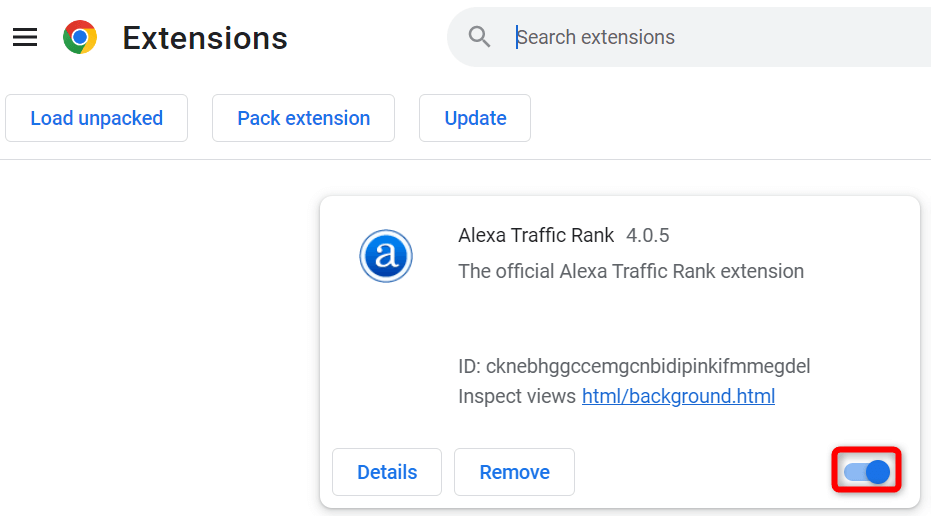
- Öffnen Sie Ihre Videoseite.
Mozilla Firefox
- Wählen Sie die drei horizontalen Linien in der oberen rechten Ecke von Firefox aus und wählen Sie Add-ons und Themes .
- Wählen Sie in der linken Seitenleiste „Erweiterungen“ aus und deaktivieren Sie rechts alle Add-on-Schalter.
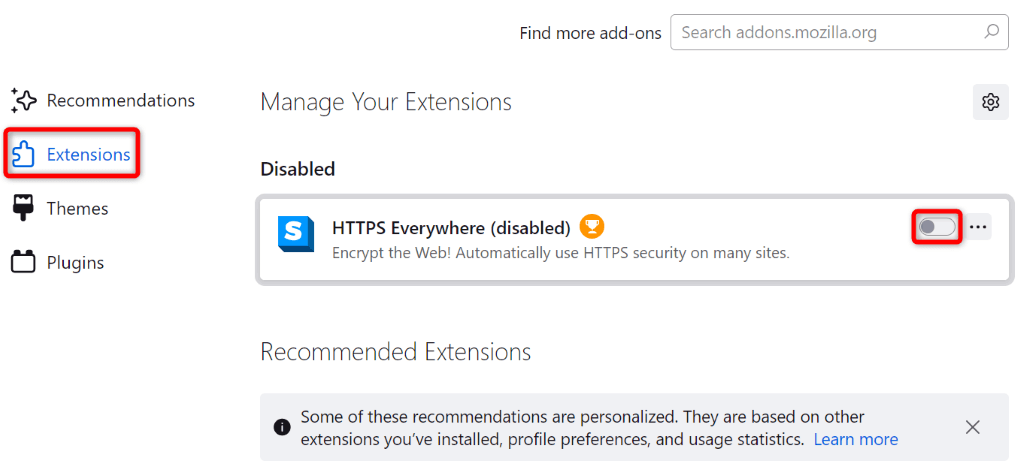
- Greifen Sie auf Ihre Videoseite zu.
Microsoft Edge
- Wählen Sie die drei Punkte in der oberen rechten Ecke von Edge aus und wählen Sie „Erweiterungen“ > „Erweiterungen verwalten“ .
- Deaktivieren Sie den Schalter für alle Erweiterungen.
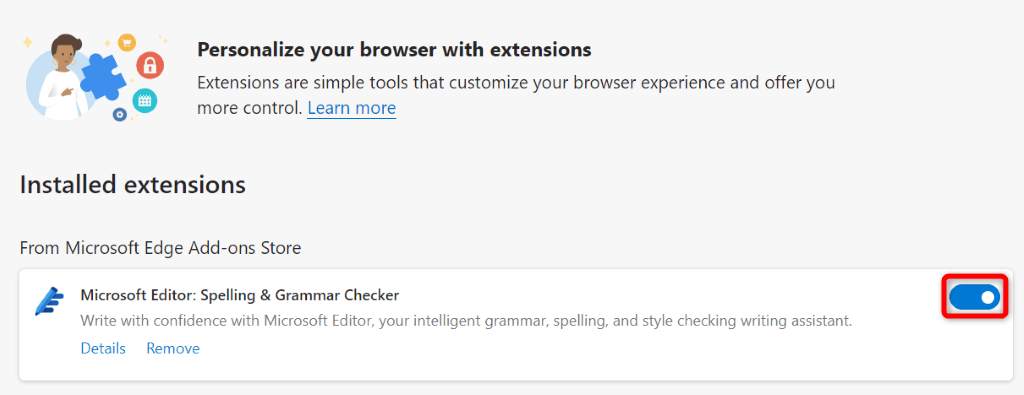
- Starten Sie Ihr Video.
Deaktivieren Sie die Hardwarebeschleunigung in Ihrem Webbrowser
Durch die Hardwarebeschleunigung kann Ihr Webbrowser einige Browsing-Aufgaben auf die GPU Ihres Computers verlagern, was zu einem schnelleren Erlebnis führt. Manchmal funktioniert diese Funktion bei der Videowiedergabe nicht gut.
Deaktivieren Sie in diesem Fall die Hardwarebeschleunigung in Ihrem Webbrowser, um das Problem zu beheben.
Google Chrome
- Öffnen Sie das Dreipunktmenü von Chrome in der oberen rechten Ecke und wählen Sie „Einstellungen“ aus.
- Wählen Sie in der linken Seitenleiste „System “ und deaktivieren Sie „Hardwarebeschleunigung verwenden, wenn verfügbar“ auf der rechten Seite.
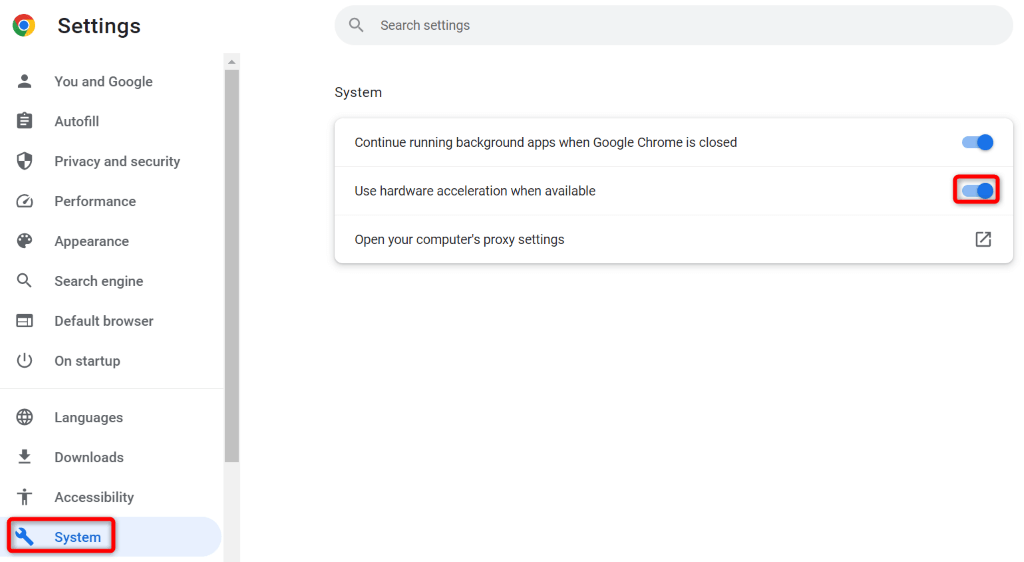
Mozilla Firefox
- Rufen Sie das Firefox- Menü mit den drei horizontalen Linien auf und wählen Sie „Einstellungen“ .
- Wählen Sie in der linken Seitenleiste „Allgemein“ aus.
- Scrollen Sie auf der Seite nach unten zum Abschnitt „Leistung“ und deaktivieren Sie „Empfohlene Leistungseinstellungen verwenden“ .
- Deaktivieren Sie die Option Hardwarebeschleunigung verwenden, wenn verfügbar .
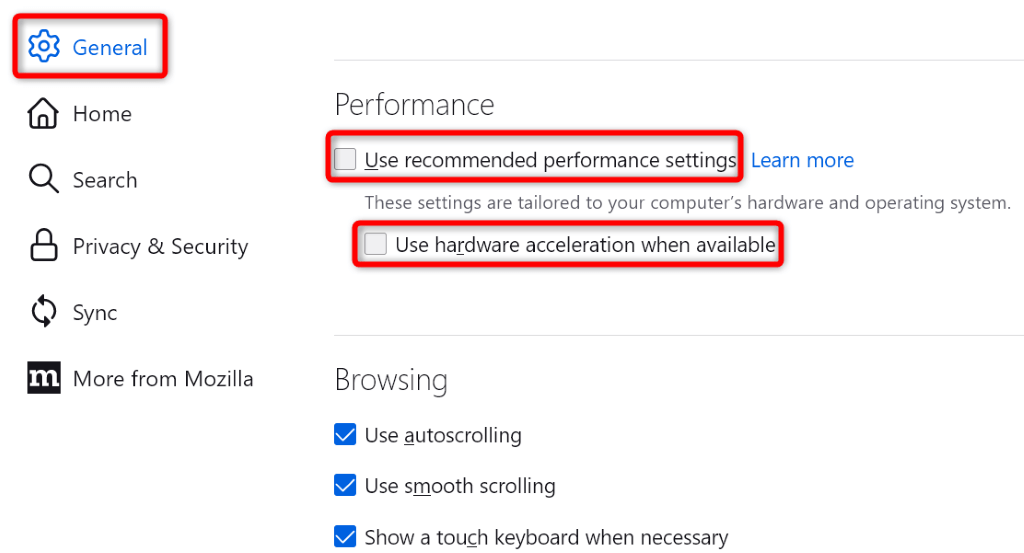
Microsoft Edge
- Wählen Sie die drei Punkte in der oberen rechten Ecke von Edge aus und wählen Sie „Einstellungen“ aus.
- Wählen Sie in der linken Seitenleiste System und Leistung aus.
- Deaktivieren Sie rechts die Option „Hardwarebeschleunigung verwenden, wenn verfügbar“ .
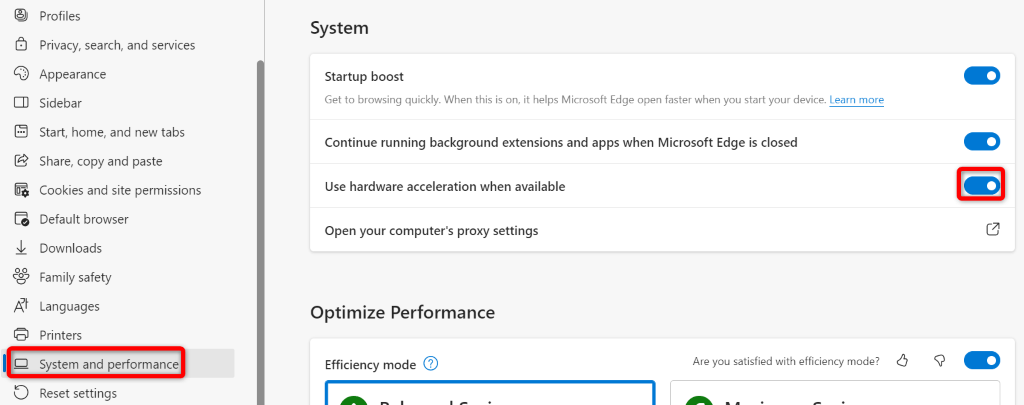
Leeren Sie den Browser-Cache
Die zwischengespeicherten Dateien Ihres Webbrowsers sind möglicherweise beschädigt, was dazu führt, dass der Browser den Wiedergabefehler 224003 anzeigt. Ein beschädigter Cache kann auch viele andere Probleme verursachen.

In diesem Fall können Sie das Problem relativ schnell beheben, indem Sie Ihre Cache-Dateien löschen. Dies hilft Ihnen, die fehlerhaften Cache-Dateien zu beseitigen und Ihr Problem zu lösen. Beim Löschen dieser Dateien gehen Ihre persönlichen Daten nicht verloren, und Ihr Browser baut den Cache neu auf, während Sie Websites durchsuchen.
Sehen Sie sich unsere Anleitung zum Leeren des Caches in Chrome, Firefox, Edge und Safari an, um zu erfahren, wie Sie diesen Fix in Ihrem Webbrowser anwenden.
Beheben Sie den Videowiedergabe-Fehlercode 224003, indem Sie Ihren Webbrowser aktualisieren
Wenn Sie weiterhin den Wiedergabefehler 224003 erhalten, verwenden Sie möglicherweise eine veraltete Browserversion. Veraltete Versionen weisen oft viele Fehler auf, die zufällige Probleme im Browser verursachen. Sie können das beheben, indem Sie Ihren Browser auf die neueste Version aktualisieren.
Das Aktualisieren von Chrome, Firefox, Edge und Safari ist so einfach wie die Auswahl einiger Optionen. Schauen Sie sich unseren speziellen Leitfaden zu diesem Thema an, um die Schritt-für-Schritt-Anleitung für Ihren spezifischen Browser zu erfahren.
Schalten Sie die Firewall Ihres Computers aus
Die Firewall Ihres Computers definiert, wie Ihre ausgehenden und eingehenden Netzwerkverbindungen hergestellt werden. Möglicherweise blockiert Ihre Firewall Ihren Zugriff auf Ihre Videoquelle, was dazu führt, dass der Browser einen Wiedergabefehler anzeigt.
Schalten Sie in diesem Fall Ihre Windows- oder Mac-Firewall aus und Ihr Problem wird behoben.
Unter Windows
- Öffnen Sie das Startmenü , suchen Sie nach Windows-Sicherheit und starten Sie die App.
- Wählen Sie in der App Firewall- und Netzwerkschutz aus.
- Wählen Sie das Netzwerk mit der Aufschrift (aktiv) aus.
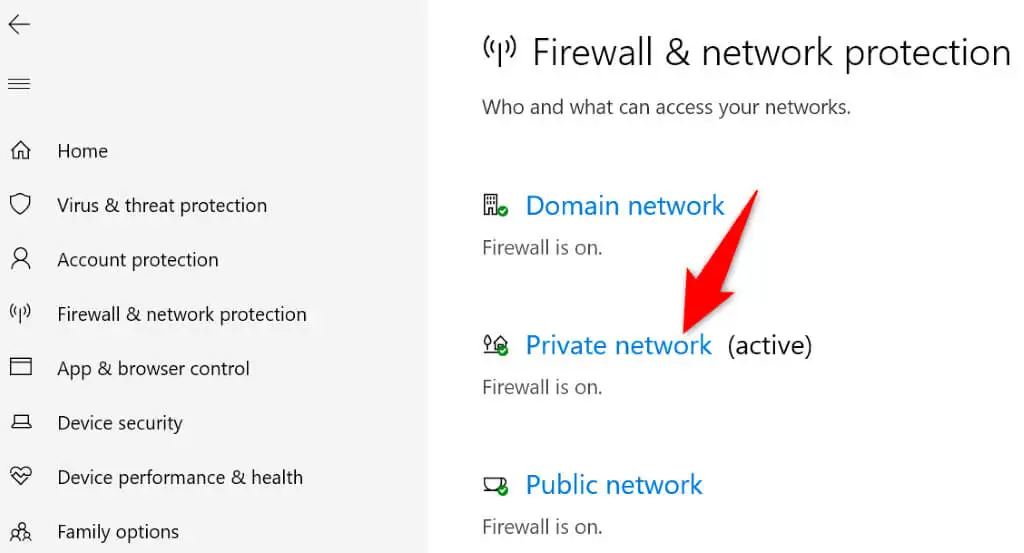
- Deaktivieren Sie den Schalter „Microsoft Defender Firewall“ .
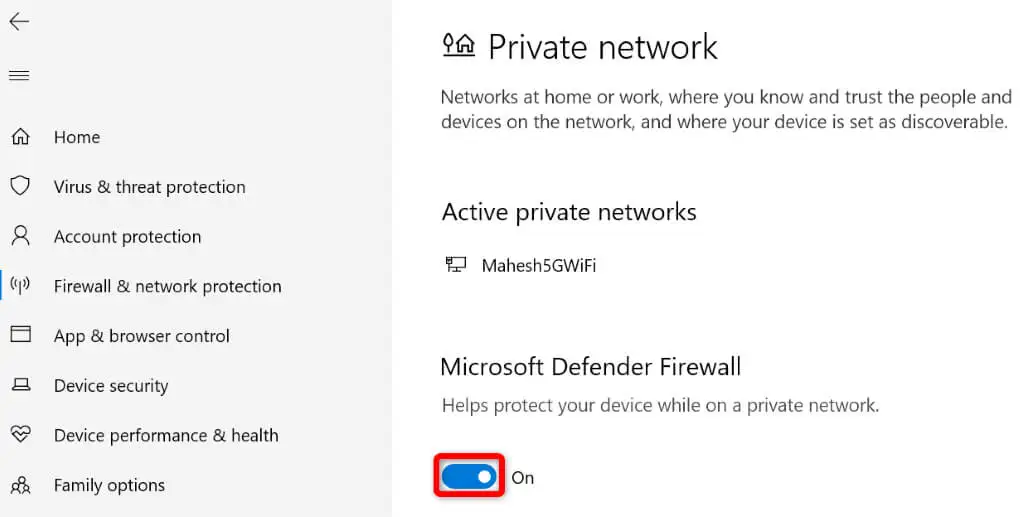
- Wählen Sie in der Eingabeaufforderung zur Benutzerkontensteuerung „Ja“ aus.
- Starten Sie Ihren Webbrowser und versuchen Sie, auf Ihr Video zuzugreifen.
Auf macOS
- Öffnen Sie die Terminal- App auf Ihrem Mac.
- Geben Sie den folgenden Befehl im Terminal ein und drücken Sie die Eingabetaste :
Sudo-Standardwerte schreiben /Library/Preferences/com.apple.alf globalstate -int 0 - Geben Sie das Administratorkennwort Ihres Mac ein und drücken Sie die Eingabetaste .
Setzen Sie Ihren Webbrowser auf die Standardeinstellungen zurück
Wenn Ihr Videowiedergabefehler nicht behoben wird, ist das Zurücksetzen Ihres Browsers auf die Werkseinstellungen der letzte Ausweg. Dadurch werden alle benutzerdefinierten Konfigurationen gelöscht, die Sie möglicherweise in Ihrem Browser vorgenommen haben, und die durch diese Konfigurationen verursachten Probleme werden behoben.
Sehen Sie sich unsere Anleitung zum Zurücksetzen von Chrome, Firefox, Edge und Safari an, um zu erfahren, wie Sie Ihren Webbrowser auf die Werkseinstellungen zurücksetzen.
Das Beheben des Videowiedergabefehlers Ihres Webbrowsers ist einfacher als Sie denken
Es ist frustrierend, einen unerwarteten Videowiedergabefehler 224003 zu erhalten. Glücklicherweise ist die Behebung des Problems so einfach wie die Befolgung der genannten Methoden. Sobald Sie Ihr Problem gelöst haben, sollte Ihr Video genau so abgespielt werden, wie es sollte.
